Notes
L’accès à cette page nécessite une autorisation. Vous pouvez essayer de vous connecter ou de modifier des répertoires.
L’accès à cette page nécessite une autorisation. Vous pouvez essayer de modifier des répertoires.
Utilisez Power Automate pour intégrer Power BI à vos applications et services favoris. Avec Power Automate, vous pouvez créer des workflows automatisés pour obtenir des notifications, synchroniser des fichiers, collecter des données, etc. Dans cet article, vous allez automatiser la génération d’un e-mail provoquée par une alerte de données Power BI.
Prérequis
Cet article montre comment créer deux flux différents : l’un à partir d’un modèle et l’autre à partir de zéro. Pour suivre la procédure, créez une alerte de données dans Power BI, puis inscrivez-vous à Power Automate. C’est gratuit !
Créer un flux à partir d’un modèle
Dans cette tâche, nous utilisons un modèle pour créer un flux qui est déclenché par une alerte de données Power BI (notification).
Connectez-vous à Power Automate (https://flow.microsoft.com).
Sélectionnez Modèles, puis recherchez Power BI>Envoyer un e-mail à une audience quand une alerte de données Power BI est déclenchée.
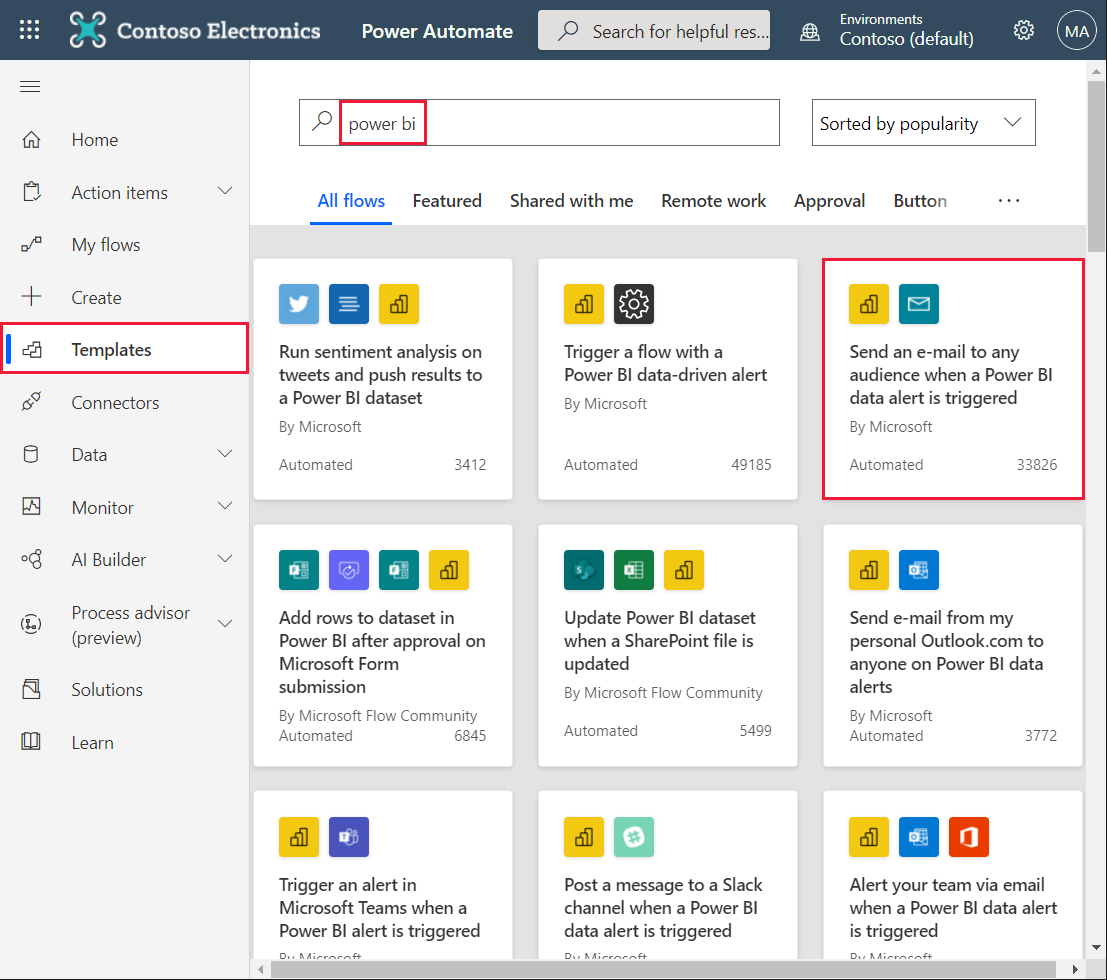
Générer le flux
Ce modèle comprend un déclencheur, une alerte de données Power BI et une action permettant d’envoyer un e-mail. Lorsque vous sélectionnez un champ, Power Automate affiche un contenu dynamique que vous pouvez inclure. Dans cet exemple, nous incluons la valeur et l’URL de la mosaïque dans le corps du message.
Cliquez sur Continuer.
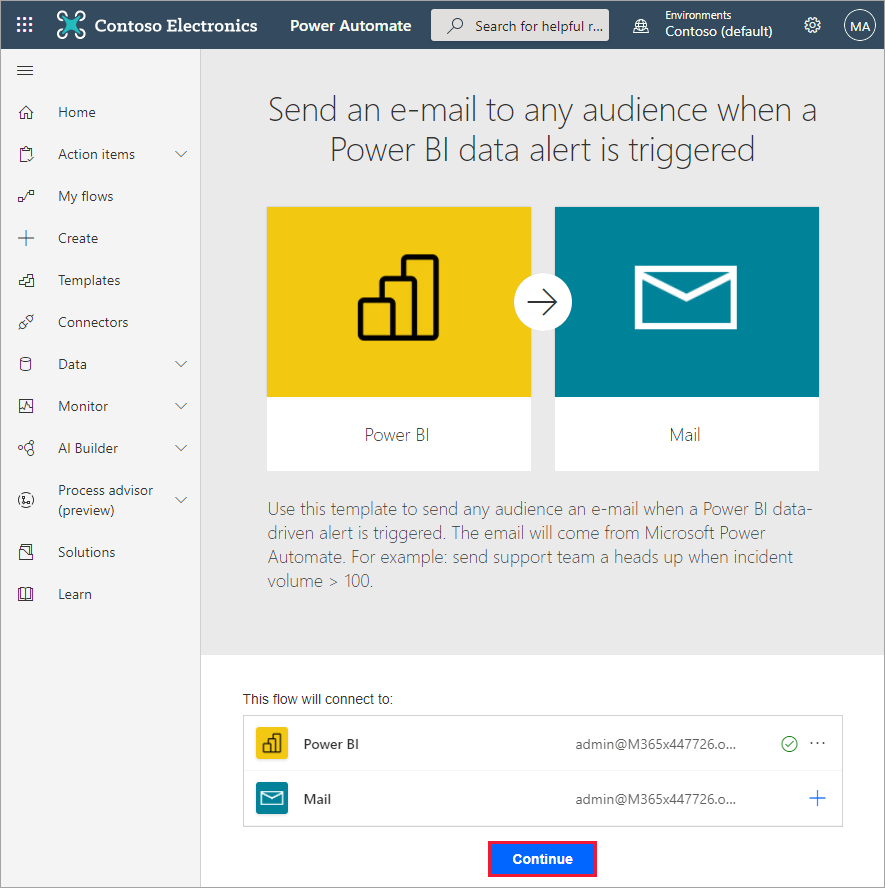
Dans le champ ID d’alerte, sélectionnez une alerte de données Power BI. Pour savoir comment créer une alerte, voir Alertes de données dans Power BI.
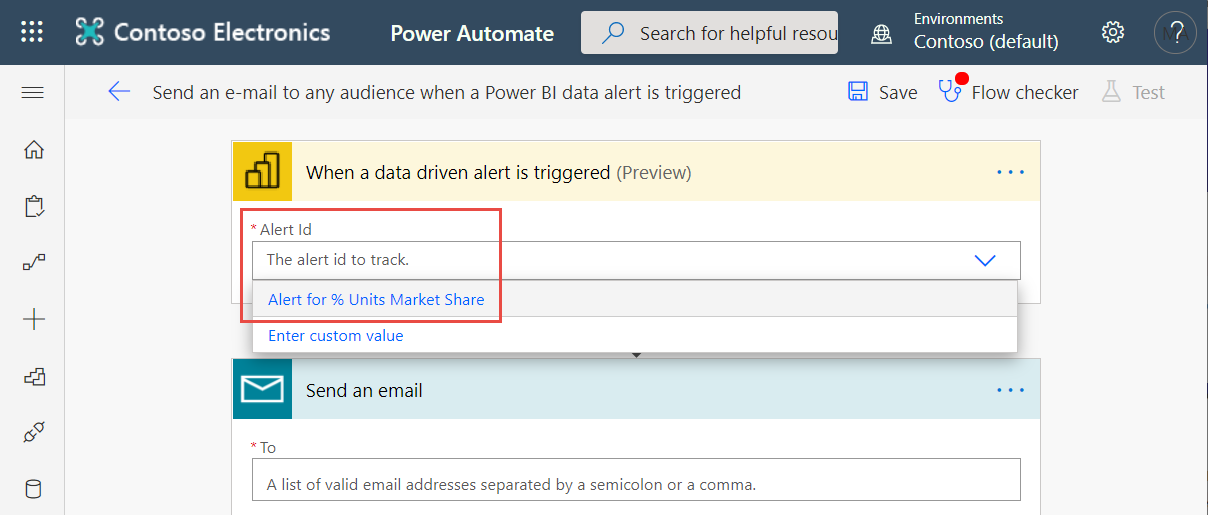
Entrez une ou plusieurs adresses e-mail valides.
Power Automate génère automatiquement un objet et corps, que vous pouvez conserver ou modifier. Le corps du texte utilise une mise en forme HTML.
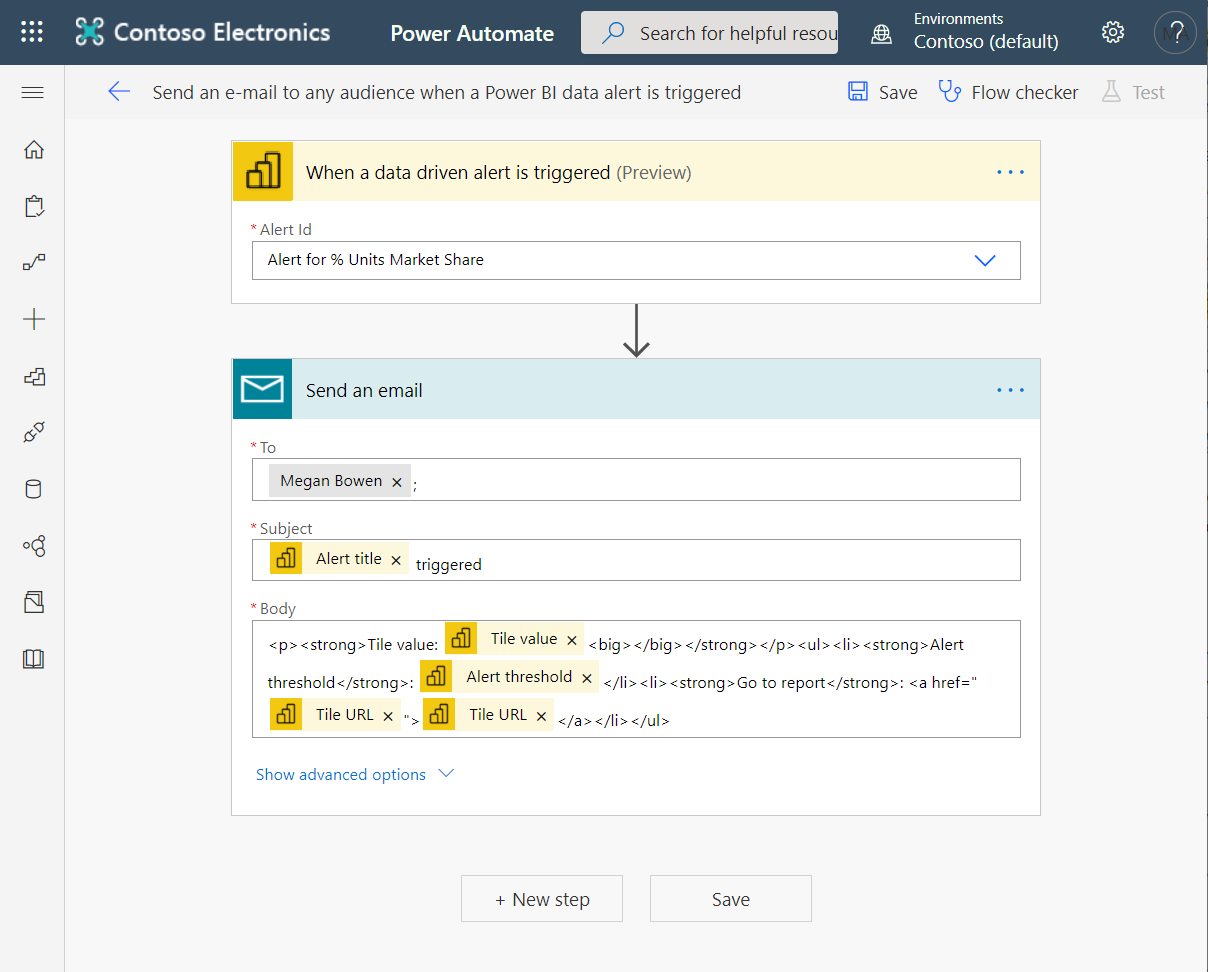
Une fois que vous avez terminé le message, sélectionnez Étape suivante ou Enregistrer. Power Automate crée et évalue le flux.
Si Power Automate détecte des erreurs, il vous en informe.
Sélectionnez Modifier le flux pour corriger les erreurs. Sinon, sélectionnez Terminé pour exécuter le nouveau flux.
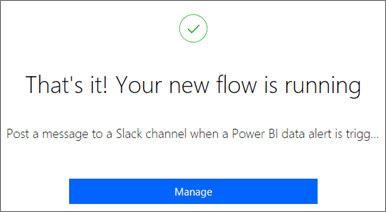
Lorsqu’une modification déclenche une alerte de données, Power Automate envoie un e-mail aux adresses que vous avez indiquées.
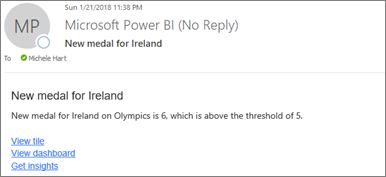
Créer entièrement un flux
Dans cette tâche, nous créons un flux simple à partir de zéro, déclenché par une alerte de données Power BI (notification).
Connectez-vous à Power Automate.
Sélectionnez Créer>Flux automatisé.
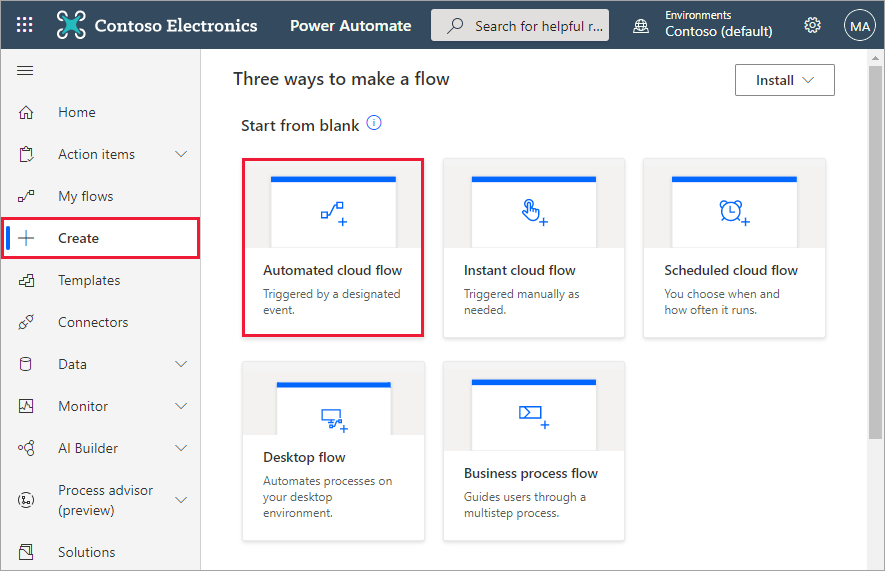
Dans Générer un flux automatisé, attribuez un nom au flux.
Dans Choisir le déclencheur de votre flux, recherchez Power BI.
Sélectionnez Power BI - Lorsqu’une alerte de données est déclenchée>Créer.
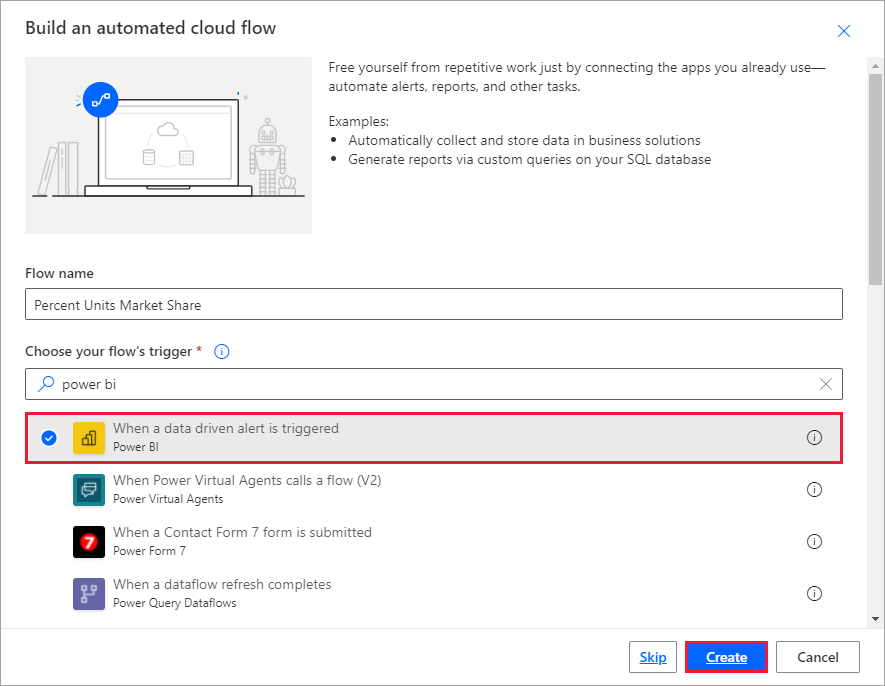
Créer votre flux
Dans le champ ID d’alerte, sélectionnez le nom de votre alerte. Pour savoir comment créer une alerte, voir Alertes de données dans Power BI.
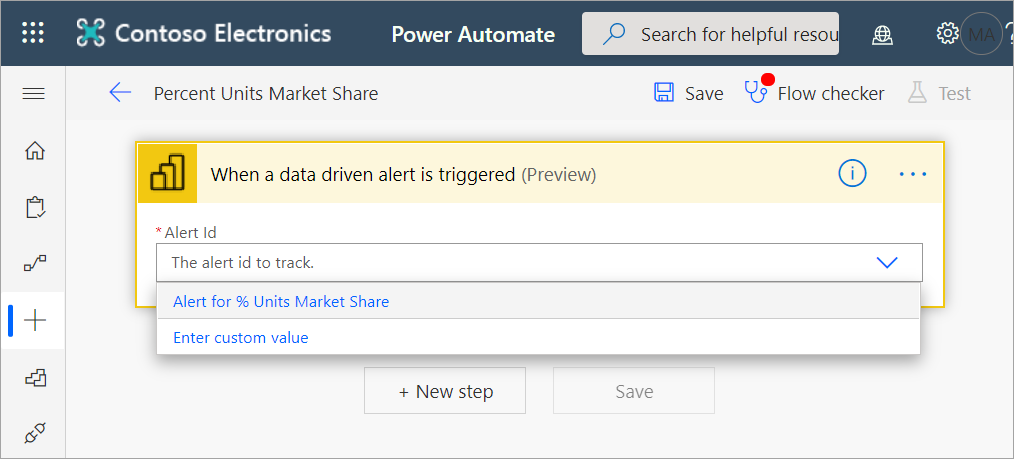
Sélectionnez Nouvelle étape.
Dans Choisir une action, recherchez Outlook>Créer un événement.
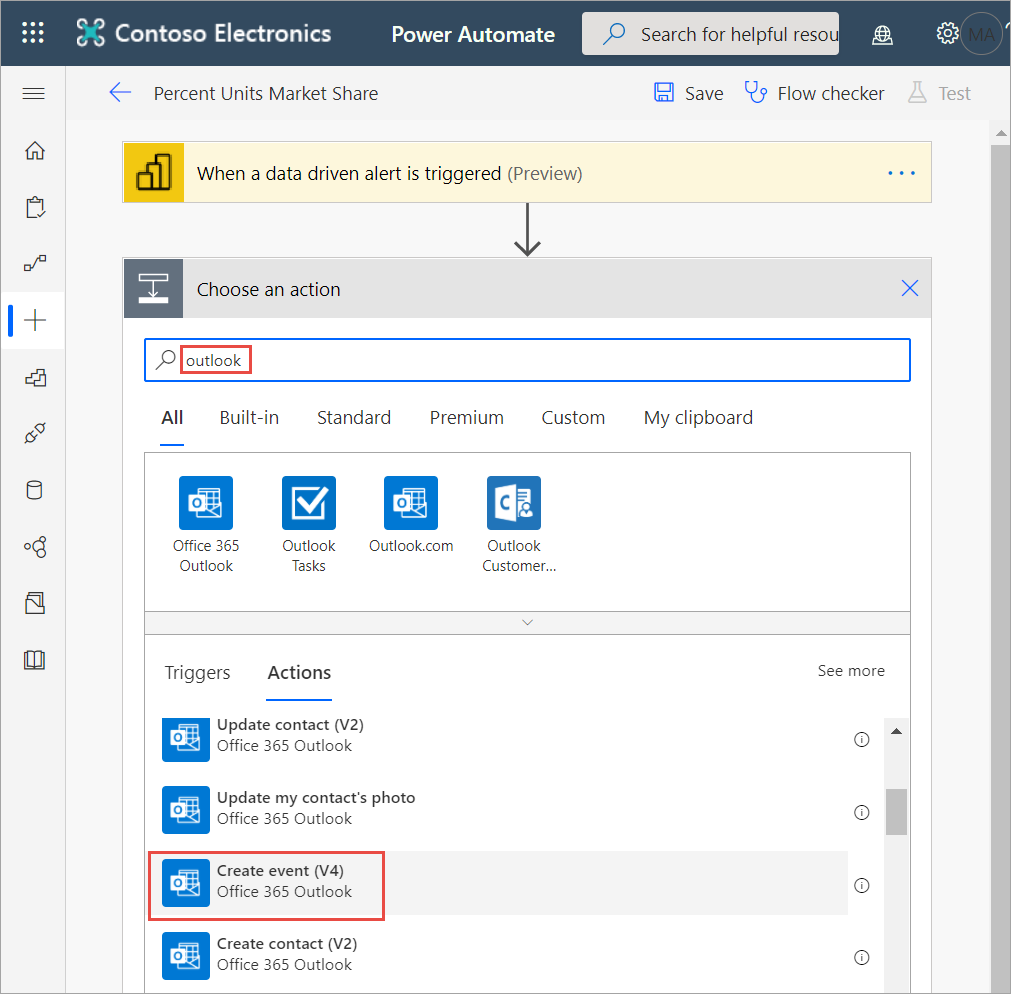
Complétez les champs de l’événement. Lorsque vous sélectionnez un champ, Power Automate affiche un contenu dynamique que vous pouvez inclure.
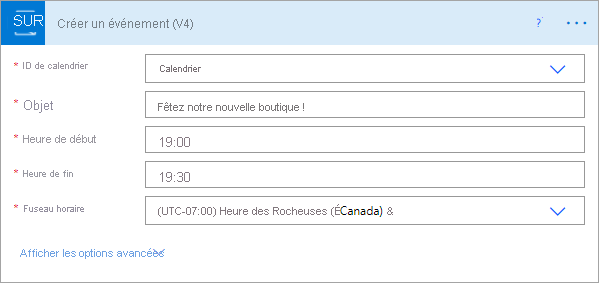
Quand vous avez terminé, sélectionnez Créer un flux. Power Automate enregistre et évalue le flux. S’il n’y a pas d’erreurs, sélectionnez Terminé pour exécuter ce flux. Le nouveau flux est ajouté à votre page Mes flux.
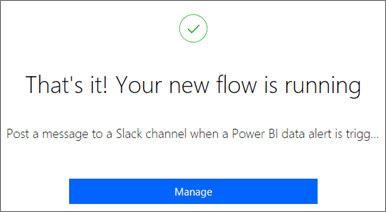
Lorsque l’alerte de données Power BI déclenche le flux, vous recevez une notification d’événement Outlook semblable à celle-ci.
